我们在使用Win10电脑的时候,想要设置在任务栏上显示或隐藏软件图标,该怎么操作呢?今天就跟大家介绍一下win10任务栏中的软件图标怎么设置显示或隐藏的具体操作步骤。
-
1. 首先打开电脑,进入桌面,点击左下角的开始图标;

-
2. 在打开的菜单中,选择左下方的齿轮图标,进入设置;
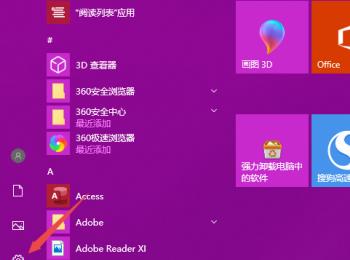
-
3. 在打开的设置页面,找到个性化选项,点击;
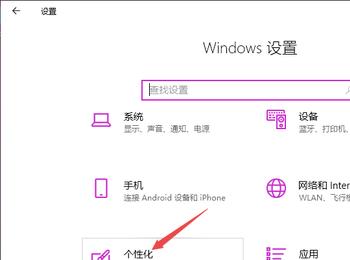
-
4. 进入个性化设置页面后,点击左下方的任务栏选项;
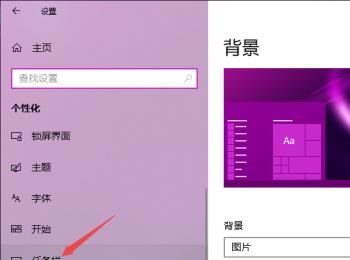
-
5. 在右侧打开的任务栏设置页面,点击选择哪些图标显示在任务栏上的快捷链接;
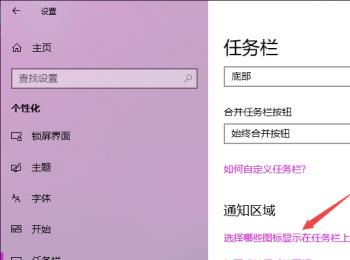
-
6. 如图,在想要显示在任务栏上的软件右侧,点击开关;
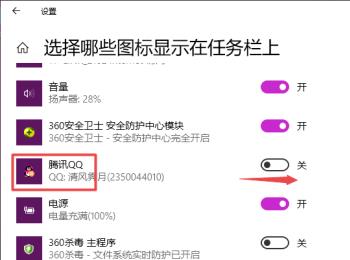
-
7. 如图,开关显示为开的时候,该软件的图标就会显示在任务栏上了;
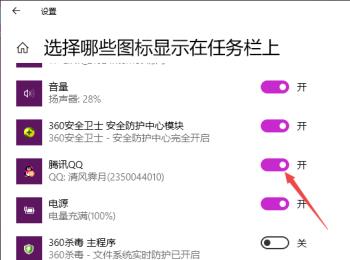
-
8. 如果是想要隐藏该软件的图标,则将其右侧的开关关闭即可。根据自己的需要选择即可。
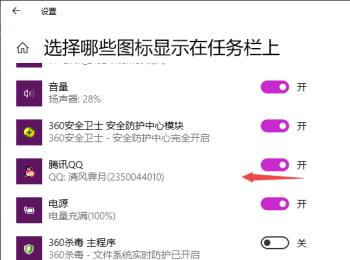
-
以上就是win10任务栏中的软件图标怎么设置显示或隐藏的具体操作步骤。
